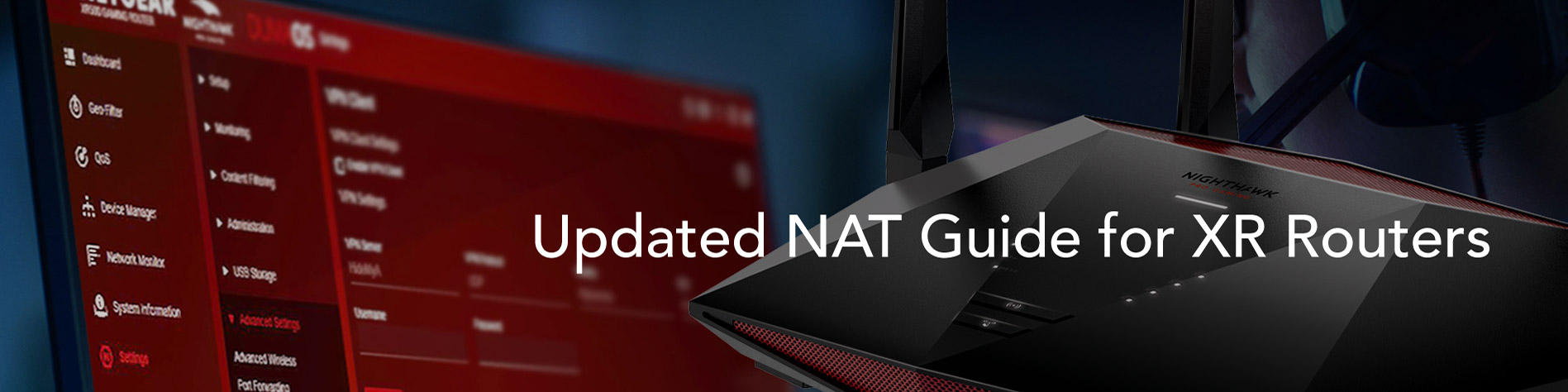Si aún no tiene una NAT abierta aunque todos los puertos necesarios se hayan reenviado, puede que necesite utilizar DMZ en su módem ISP o en su router con DumaOS.
En primer lugar, compruebe si el módem/router tiene el modo de módem o puente, ya que es preferible que el modo DMZ. Para colocar el router con DumaOS en la DMZ del módem ISP, vaya primero a Información del sistema. En el panel Estado de Internet, resalte el número junto a 'WAN dirección IP' y cópielo. A continuación, diríjase al interfaz de su módem ISP y vaya a Seguridad / Configuración de firewall. Debería ver un cuadro con la etiqueta 'DMZ dirección IP'. Pegue la WAN dirección IP en este cuadro y asegúrese de que la DMZ está activada. Ahora ha puesto correctamente su router en modo DMZ.
Si este paso no funciona, puedes poner tu consola de juegos en la DMZ de tu router. (Esta opción no está disponible en el Netduma R1.) Para ello, busque primero la dirección IP de su consola. Puede comprobarlo en la R-App de Device Manager o también puede encontrarlo en Configuración de red de la consola. A continuación, vaya a Configuración > WAN configuración en el router habilitado para DumaOS y escriba la dirección IP de la consola en el cuadro de texto DMZ. A continuación, haga clic en Aplicar en la parte inferior de la página. Ahora ha colocado correctamente la consola en la DMZ de su router.